Afterlight è una delle app di fotoritocco più popolari per utenti iPhone e Android. Sapere come utilizzare questa app può aiutarti a migliorare la fotografia del tuo smartphone.
Tutto ciò di cui hai bisogno sono alcune foto con cui sperimentare e l'app Afterlight.
Afterlight:iOS vs Android
Le versioni iOS e Android di Afterlight presentano alcune differenze significative.
Gli utenti iOS possono scaricare Afterlight 2 , che ha funzionalità e strumenti più avanzati. Questo non è disponibile per gli utenti Android.
Non c'è stato un aggiornamento alla versione Android delle app Afterlight dal 2014. Tuttavia, è ancora considerato un potente strumento di fotoritocco nella community Android.
Per questo tutorial, utilizzeremo la versione dell'app Android, quindi gli esempi potrebbero avere un aspetto leggermente diverso. Ciò non dovrebbe influire sulla tua esperienza di fotoritocco.

Strumenti disponibili solo nella versione iOS di Afterlight
La versione iOS di Afterlight include strumenti di regolazione aggiuntivi per i fotografi di iPhone. Questi possono migliorare ulteriormente le tue foto. Alcuni dei più importanti sono:
- Doppia esposizione – Combina più foto per creare una bellissima silhouette.
- Filtri Fusion – Si tratta di filtri personalizzati che puoi creare nell'app.
- Croma – Questo crea un effetto distorto e simile al 3D, ideale per le foto vintage.
- Bagliore – Crea un aspetto confuso e sognante.
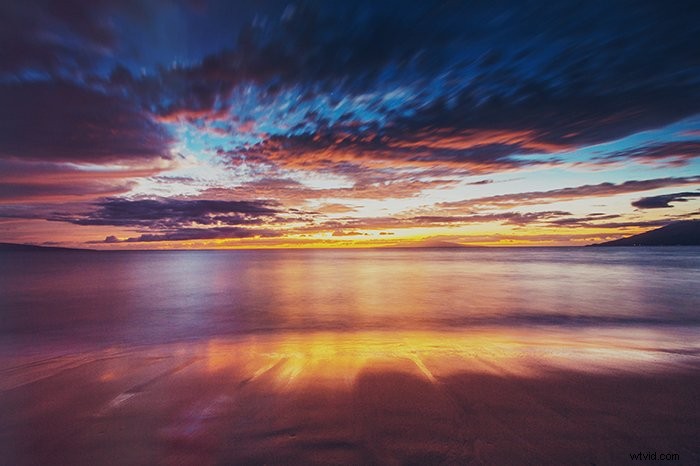
Scatta o importa una foto per avviare il processo di modifica
Puoi utilizzare lo strumento fotocamera di Afterlight per scattare una foto all'istante. Se vuoi avere un maggiore controllo sulla tua immagine, dovresti usare un'app per fotocamera manuale. Questo può aiutarti a preservare i dati dell'immagine, avere un maggiore controllo sulla tua messa a fuoco e altro ancora. Puoi quindi importare la tua immagine in Afterlight.
Se non sei troppo preoccupato per le impostazioni tecniche, è probabile che ti divertirai a usare la fotocamera in Afterlight. 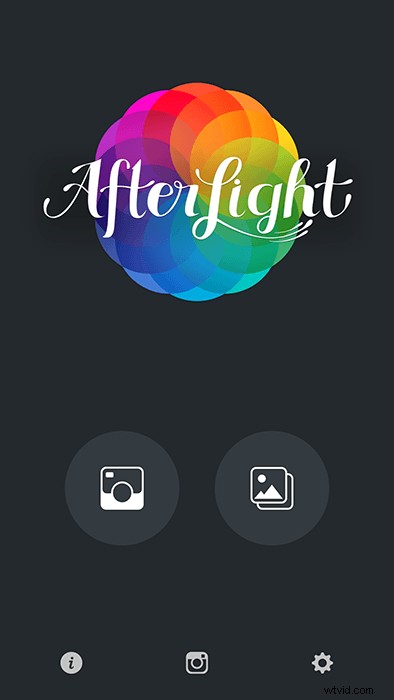
Utilizza le impostazioni di regolazione per far risaltare la tua foto
Puoi utilizzare gli strumenti di modifica di Afterlight nell'ordine che preferisci. Molti fotografi preferiscono iniziare con le regolazioni. Il motivo è che le regolazioni possono aiutarti a creare una base uniforme per la tua immagine. In questo modo sarà più facile sperimentare i preset e gli overlay in un secondo momento.
Afterlight offre strumenti di regolazione di base e avanzati. Quelli di base sono esposizione, contrasto, saturazione, ecc.
Gli strumenti più avanzati ti daranno il controllo su luci, mezzitoni e ombre.
Se una particolare regolazione sembra troppo rigida, puoi ridurne l'opacità. Per fare ciò, premi il cerchio sul cursore e trascinalo verso sinistra. 
Utilizza un predefinito per dare alle tue foto un aspetto da sogno, romantico o moderno
Afterlight è noto per i suoi preset unici, che sono tutti gratuiti. Ti aiutano a correggere il colore e a migliorare qualsiasi tipo di foto.
I preset sono disponibili in tre diverse categorie:Originale , Ospite e Stagioni . Nella sezione Originale, puoi sbloccare alcuni preset extra mettendo mi piace alla pagina Facebook di Afterlight.
I preset Original hanno uno stile vintage unico. I preset Guest sono stati realizzati da diversi fotografi. Uno dei preset Afterlight più popolari in questa sezione si chiama Russ. Prende il nome dal famoso fotografo Kevin Russ .
Le preimpostazioni Stagioni hanno un aspetto specifico per le diverse stagioni.
Se un predefinito è troppo forte, puoi ridurne l'opacità. Puoi anche utilizzare più predefiniti per migliorare i colori della tua foto. Per un aspetto sottile e naturale, abbassa l'opacità per ogni preimpostazione. 
Dai alle tue immagini un aspetto nostalgico con sovrapposizioni di polvere e perdite di luce
La maggior parte dei programmi di fotoritocco offre regolazioni e preimpostazioni. L'app Afterlight porta il montaggio a un livello superiore con pellicole polaroid, vecchie pellicole, luci e molti altri overlay.
Come i preset, le sovrapposizioni di Afterlight sono disponibili in tre categorie:Dusty, Light Leak e Instant Film. 
La sezione Dusty ha trame che possono far sembrare la tua foto come se fosse stata scattata con una fotocamera analogica. In Light Leak troverai vivaci strisce di luce che puoi utilizzare per emulare l'aspetto della fotografia su pellicola.
Instant Film offre 22 trame di film e 7 fotogrammi che devi pagare. Queste sono versioni più avanzate delle due sezioni precedenti.
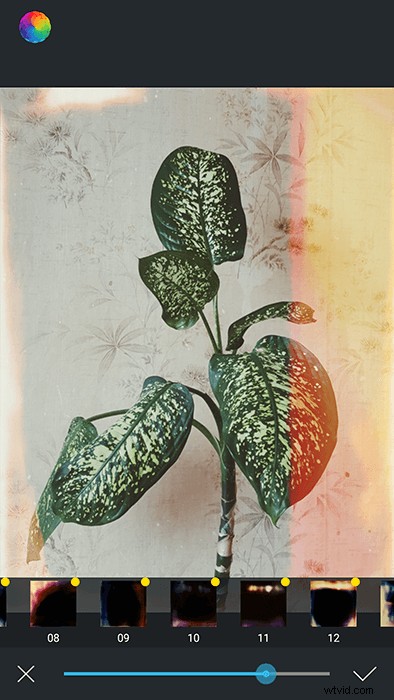
Fai attenzione quando usi uno di questi strumenti. Troppe trame possono rendere le tue foto innaturali. In questo caso, meno è di più.
Utilizza gli strumenti di ritaglio per eliminare le distrazioni
Lo strumento di ritaglio offre strumenti di ritaglio e rotazione di base. Questa è una grande opportunità per ritagliare le distrazioni e sperimentare le rotazioni.
Anche se la tua foto sembra bella così com'è, prova a capovolgerla. Gioca con ogni strumento per vedere se la tua immagine potrebbe avere un aspetto migliore. I risultati potrebbero sorprenderti!
Tuttavia, non ritagliare troppo. Anche se la maggior parte delle foto degli smartphone ha risoluzioni molto elevate, hanno un limite. Se ritagli troppo, potresti rovinare la qualità della tua foto. 
Migliora il tuo design utilizzando gli strumenti di inquadratura creativa di Afterlight
Afterlight offre un gran numero di cornici stravaganti e semplici. Anche in questo caso, si trovano in tre diverse sezioni:Original, Type e Instant Film.
In Originale, puoi aggiungere un bordo bianco alla tua foto. Se ti senti creativo, puoi sperimentare con cornici insolite a forma di triangoli, ovali e persino ancore. Questo è un modo semplice per far risaltare la fotografia del tuo smartphone su Instagram o su qualsiasi altra piattaforma social. 
La sezione Tipo offre cornici alfabetiche, numeriche e simboli. Questo è uno strumento di progettazione utile se desideri creare loghi o rendere la tua galleria più gradevole dal punto di vista estetico.
In Instant Film troverai 22 trame e 7 fotogrammi. Le montature sono tutte ispirate alle Polaroid. Puoi usarli per far sembrare la tua immagine come se fosse stata scattata con una fotocamera Instax o Polaroid. Come le sovrapposizioni Instant Film, queste trame sono premium.
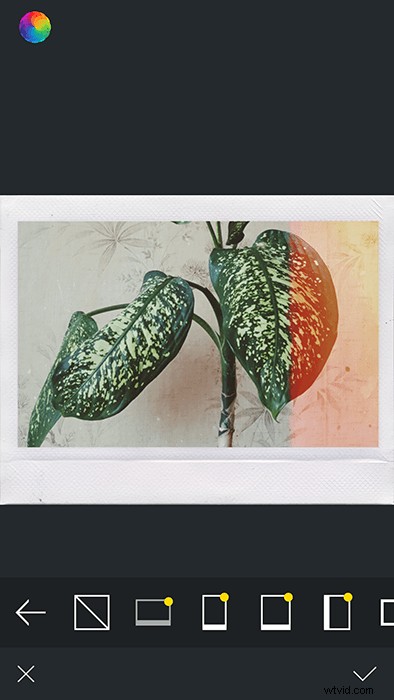
Salva i risultati finali utilizzando gli strumenti di esportazione rapida dell'app
Quando sei soddisfatto dei risultati, premi Fine.
Si aprirà una finestra Esporta in cui puoi esportare immediatamente su Instagram, Facebook, Twitter e altro. Oppure puoi salvare l'immagine nella tua galleria. 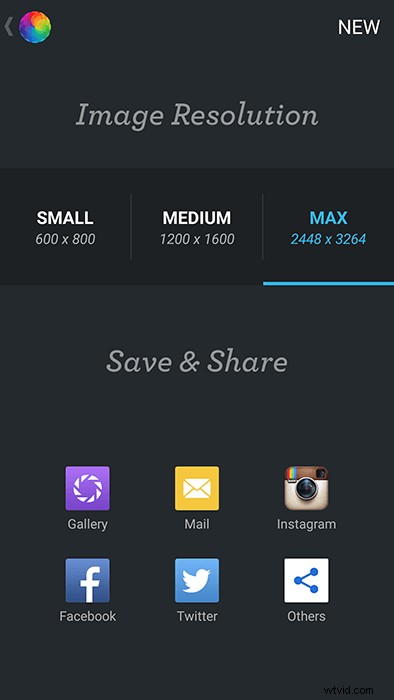
Nella versione Android dell'app, la dimensione massima di esportazione è 3264 x 2174. Nella versione iPhone (Afterlight 2), la dimensione massima di esportazione è 6144 x 6144.
Gli utenti Android dovrebbero tenere a mente questo limite se intendono realizzare stampe di grandi dimensioni delle foto del proprio smartphone.

Domande comuni dopo la luce
Quanto costa l'app di modifica Afterlight?
Puoi utilizzare Afterlight gratuitamente, ma devi pagare se vuoi sfruttare le sue funzionalità premium. La versione premium di Afterlight costa $ 2,99 ogni mese. Nella versione Android dell'app, puoi acquistare pacchetti specifici, come Instant Film, per meno di $ 1.
Come posso ottenere Afterlight gratuitamente?
Afterlight è scaricabile gratuitamente. La versione gratuita ha molti strumenti che puoi utilizzare per migliorare la tua fotografia Android o iPhone. Le uniche funzionalità per cui devi pagare sono l'overlay extra o i pacchetti di texture. Questi hanno trame o cornici extra che puoi utilizzare per rendere le tue foto ancora migliori.
Afterlight 2 modifica RAW?
La versione iPhone di Afterlight offre supporto per le immagini RAW. Ciò significa che puoi modificare le foto RAW dalla tua fotocamera professionale o smartphone. La versione Android può modificare solo immagini JPEG.
Come si creano filtri su Afterlight?
Puoi creare i tuoi filtri premendo Fusion e l'icona più. Tutto ciò che fai dopo questo verrà documentato e trasformato in un filtro personalizzato. Quando hai finito, premi Salva e assegna un nome al filtro. Puoi accedere ai tuoi filtri premendo Fusion e selezionando il tuo filtro.
Conclusione
Uno dei migliori suggerimenti per il successo sui social media è utilizzare un'app di editing affidabile e creativa. Afterlight rientra in questa categoria grazie ai suoi preset, filtri, strumenti di regolazione e overlay unici. Prova prima la versione gratuita e, se ti piace usarla, puoi sempre aggiornare l'app a premium!
Scopri come creare perdite di luce in Photoshop o come utilizzare, modificare e condividere Live Photos sul tuo iPhone!
